
苹果手机改蓝牙名字 苹果iPhone蓝牙名称修改步骤
发布时间:2023-10-14 14:16:32 来源:三公子游戏网
最近有一则关于苹果手机改蓝牙名字的消息引起了广泛关注,众所周知苹果的iPhone系列一直以来都备受用户青睐,而这次的改动更是让人们对苹果的创新能力赞叹不已。从以往固定的蓝牙名称到现在可以自由更改的功能,苹果再一次展示了其对用户需求的高度关注。如何进行苹果iPhone蓝牙名称的修改呢?接下来我们将为大家详细介绍这一步骤。无论是个性化需求还是简单方便的目的,苹果的这一改动无疑为用户带来了更多可能性。让我们一起来了解一下如何修改苹果iPhone的蓝牙名称吧!
苹果iPhone蓝牙名称修改步骤
方法如下:
1.首先,在桌面上找到【设置】并将它打开。
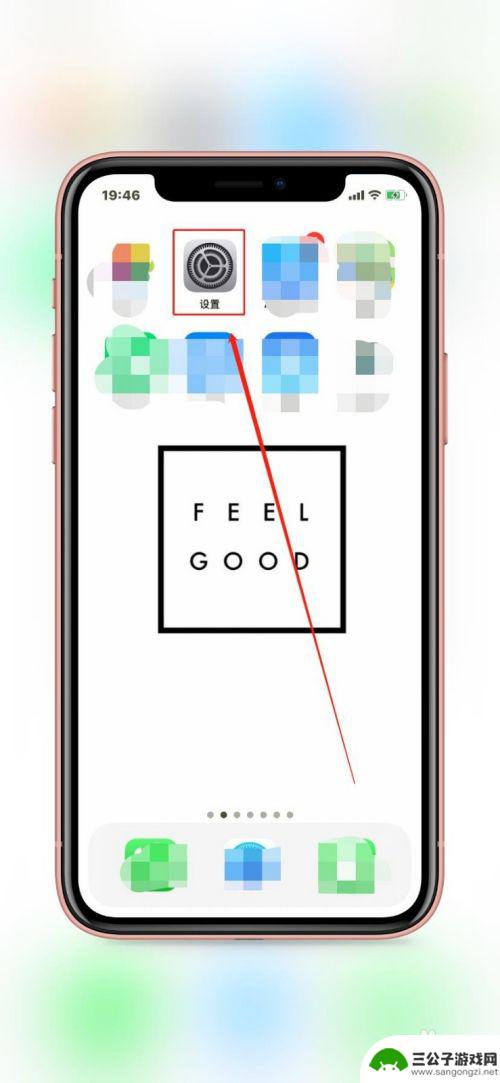
2.进入设置界面后,下滑至【蓝牙】选择并点击。
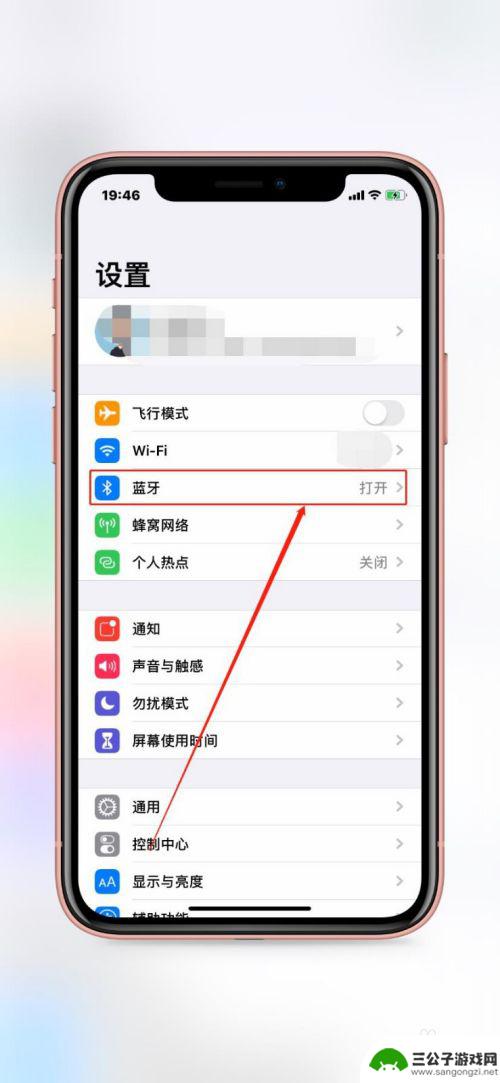
3.这里只有蓝牙名称,但并不能更改。现在的蓝牙名称是【Mr. iPhone Xr】。
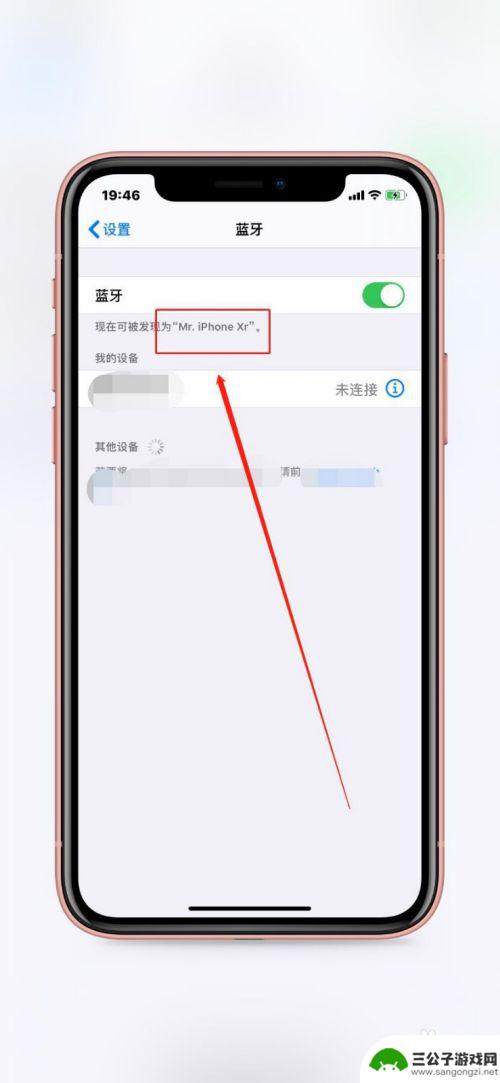
4.返后到设置界面,下滑至【通用】。
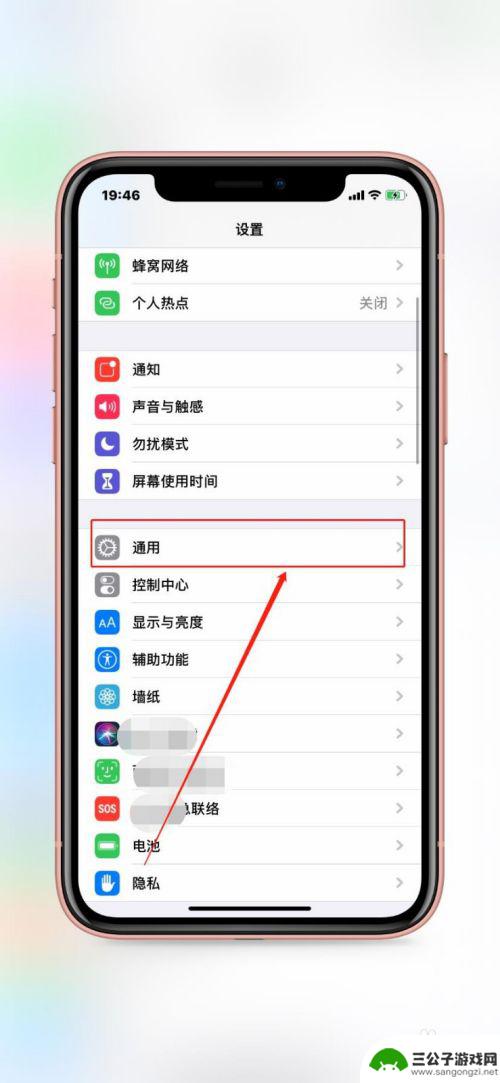
5.点击第一行的【关于本机】。
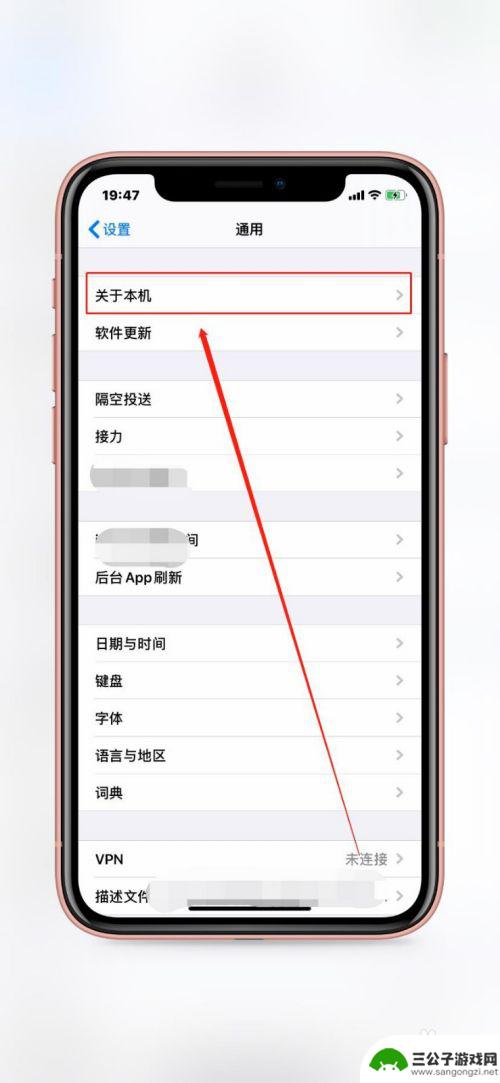
6.点击【名称】,现在的名称是Mr. iPhone Xr,也就是蓝牙的名称。
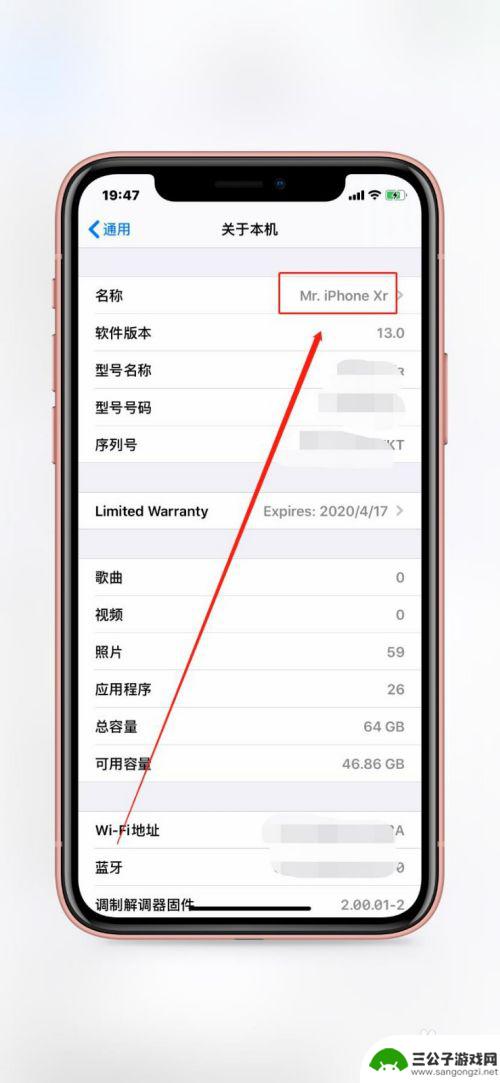
7.进入名称界面,输入新的名称【百度经验】。
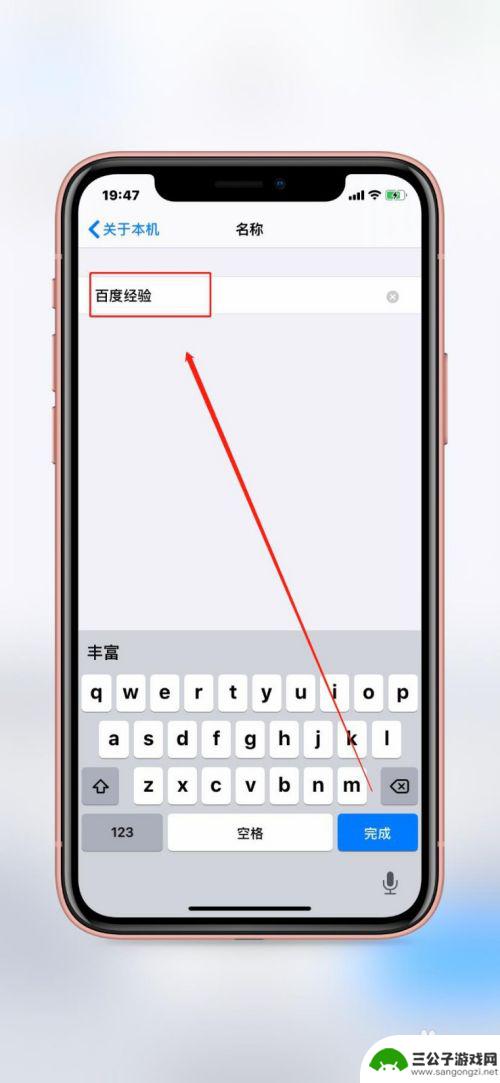
8.返回至蓝牙界面,有没有发现蓝牙名称现在已经变成了【百度经验】。
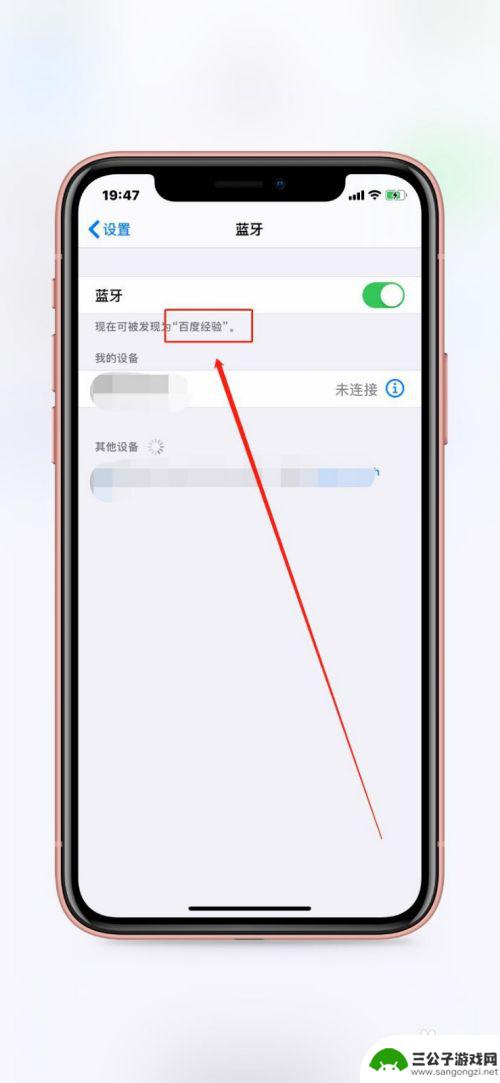
9.归纳汇总
1.打开设置
2.点击通用
3.找到关于本机
4.点击名称,修改即可

以上就是更改苹果手机蓝牙名称的全部内容,如果您遇到此问题,您可以根据本文提供的操作步骤进行解决,十分简单快捷,一步到位。
热门游戏
-
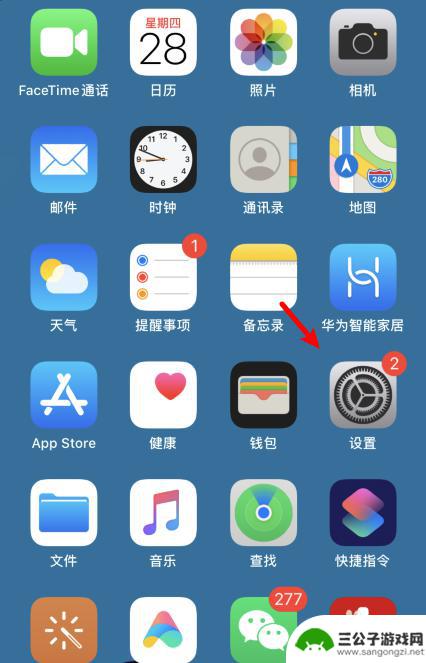
苹果手机怎么更改耳机名称 苹果蓝牙耳机重命名教程
苹果手机的蓝牙耳机名称是可以自定义的,用户可以根据个人喜好来更改耳机的名称,通过简单的操作步骤,就可以在手机设置中修改蓝牙耳机的名称,让其更符合个人风格。在使用苹果蓝牙耳机时,...
2024-06-24
-
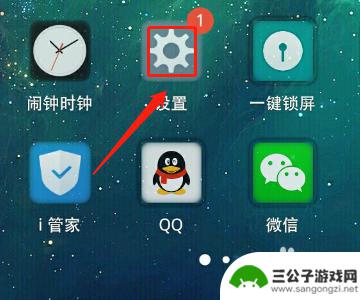
手机蓝牙如何更改名字设置 蓝牙耳机设备如何改名字
在现代社会中,手机已经成为人们生活中不可或缺的重要工具,除了手机本身的功能外,手机蓝牙也是我们日常生活中常用的一项功能。通过手机蓝牙,我们可以连接各种蓝牙设备,如蓝牙耳机等。而...
2023-10-26
-
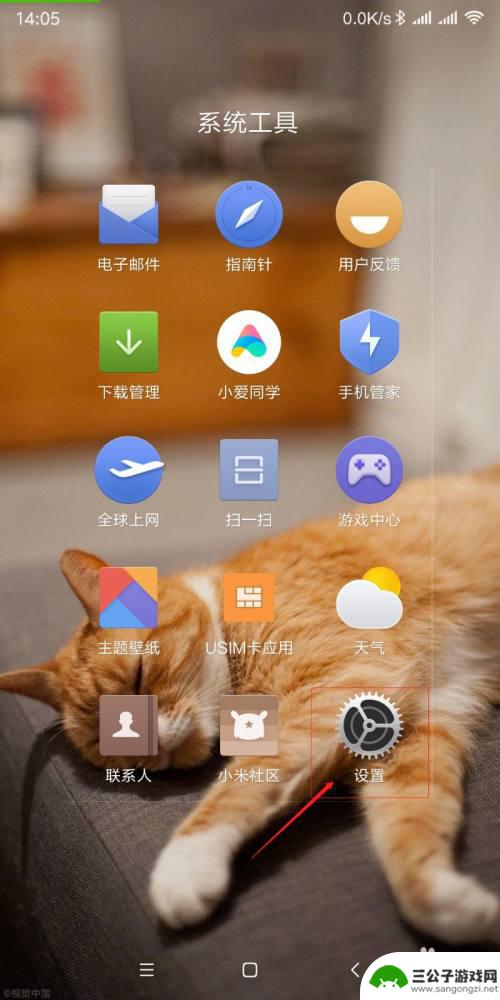
小米手机如何改耳机名单 怎样将小米蓝牙耳机的配对名称修改
小米手机如何改耳机名单,小米手机作为一款备受欢迎的智能手机品牌,其具备的强大功能和良好的性价比一直以来都备受用户推崇,在使用小米蓝牙耳机时,有些用户可能会遇到一个问题,那就是耳...
2023-09-13
-
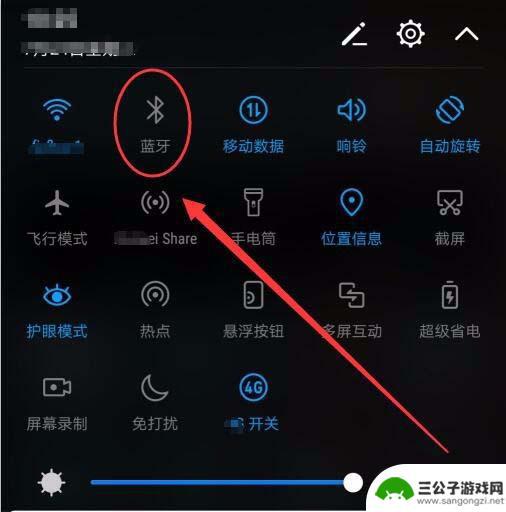
iphone怎么连接另一个手机的蓝牙 两部手机如何通过蓝牙连接
iphone怎么连接另一个手机的蓝牙,蓝牙技术的发展使得手机之间的互联更加便捷,而苹果公司的iPhone也具备了这一功能,iPhone如何连接另一个手机的蓝牙呢?简单来说,只需...
2023-11-11
-
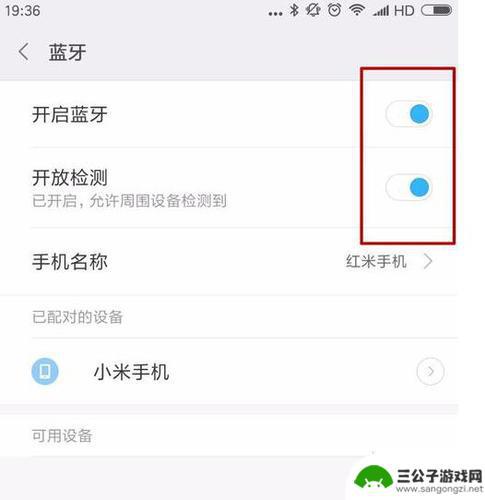
手机蓝牙连接音响怎么连接 无线蓝牙音箱连接手机步骤
现手机已经成为我们生活中不可或缺的一部分,而蓝牙音响也逐渐成为人们休闲时不可或缺的伴侣,如何将手机与蓝牙音响连接起来,成为了许多人关注的问题。在这个数字化时代,无线蓝牙连接手机...
2024-08-30
-
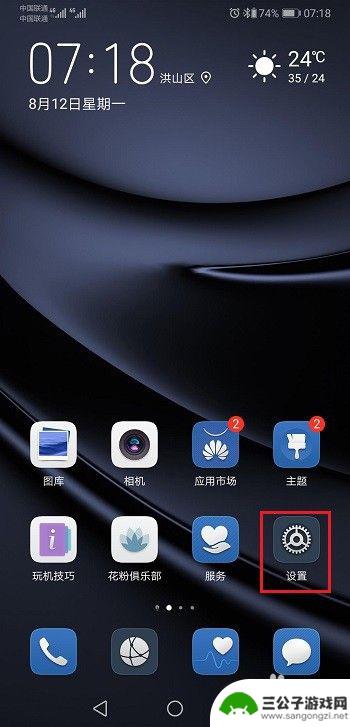
华为p30pro手机蓝牙耳机 华为P30蓝牙耳机连接教程
随着科技的不断进步,蓝牙耳机已经成为了现代人生活中不可或缺的一部分,华为作为知名的手机品牌,推出了华为P30 Pro手机蓝牙耳机,给用户带来了更加便利的无线音乐体验。华为P30...
2024-01-19
-

iphone无广告游戏 如何在苹果设备上去除游戏内广告
iPhone已经成为了人们生活中不可或缺的一部分,而游戏更是iPhone用户们的最爱,让人们感到困扰的是,在游戏中频繁出现的广告。这些广告不仅破坏了游戏的体验,还占用了用户宝贵...
2025-02-22
-

手机图片怎么整体缩小尺寸 如何在手机上整体缩小照片
如今手机拍照已经成为我们日常生活中不可或缺的一部分,但有时候我们拍摄的照片尺寸过大,导致占用过多存储空间,甚至传输和分享起来也不方便,那么如何在手机上整体缩小照片尺寸呢?通过简...
2025-02-22














